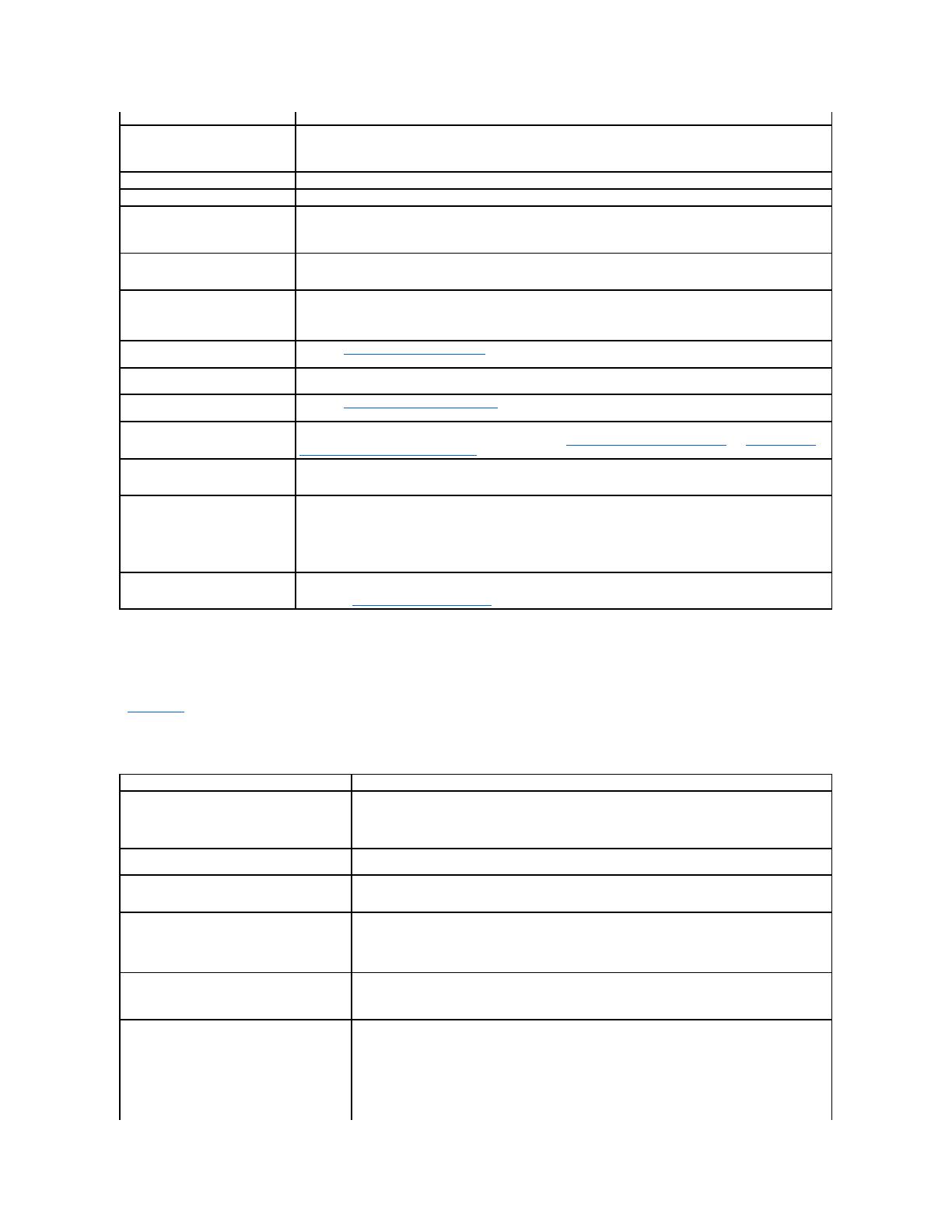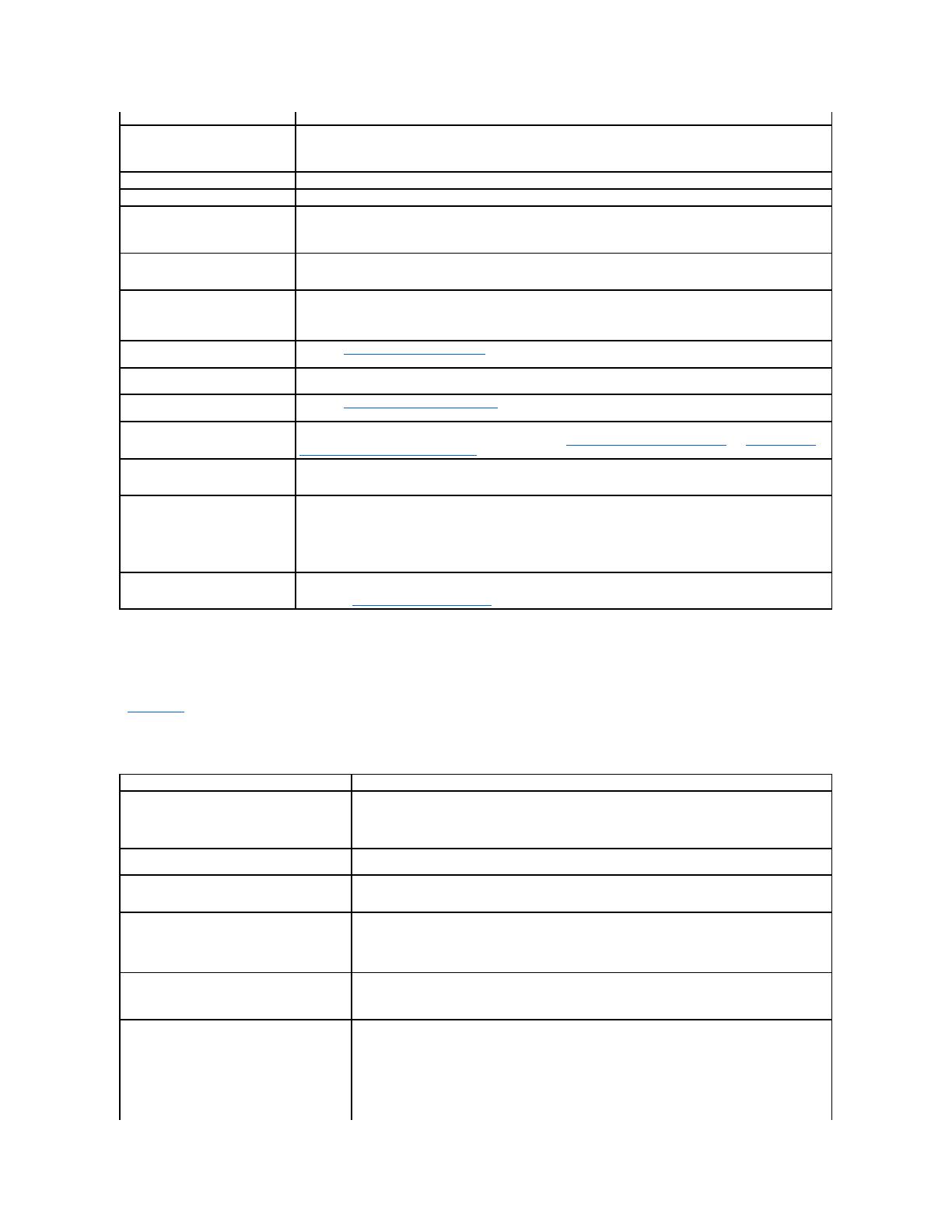
ЭкранВстроенныеУстройства
ВTaблица3-3 перечисленыпараметрыиописанияинформационныхполей, появляющиесянаэкранеIntegrated Devices (Встроенныеустройства).
Таблица3-3. ПараметрыэкранаВстроенныеустройства
дляэтогопараметразначениеOn вовремяустановкиоперационнойсистемыиOff послеустановки.
CPU Information (Информацияо
ЦП) (значениепоумолчанию
Logical Processor Enabled
(Логическийпроцессорвключен)
Информация, связаннаясмикропроцессорами(быстродействие, размеркэшаит.п.). Еслиустановлен
процессор, поддерживающийтехнологиюhyperthreading, выможетевключитьилиотключитьэтуфункцию.
IDE Основнойнакопитель0
УстанавливаеттипнакопителядляустройстваIDE.
УстанавливаеттипнакопителядляSATA жёсткогодиска(ов).
Boot Sequence
(Последовательностьзагрузки)
(значениепоумолчаниюDiskette
First (сначаласдискеты)
Определяетпорядокпоискасистемойзагрузочныхустройстввовремязагрузки. Можновыбиратьдисковод
гибкихдисков, дисководкомпакт-дисков, жесткиедискиисеть.
Hard-Disk Drive Sequence
(Последовательностьжестких
дисков)
Определяетпорядокпросмотрасистемойжесткихдисковвовремязагрузки. Возможностивыборазависятот
установленныхвсистемежесткихдисков.
Типэмуляцииустройствадля
переносаданныхUSB Flash Drive
(поумолчаниюAuto (Авто)
ОпределяеттипэмуляциидляустройствапереносаданныхUSB flash drive. Возможныеопции Auto (Авто), Hard
disk (Жёсткийдиск), иFloppy (гибкийдиск).
Integrated Devices (Встроенные
устройства)
Смотри"ЭкранВстроенныеУстройства".
PCI IRQ Assignment (Назначение
IRQ дляPCI)
Позволяетвывестиэкрандляизменениязапросанапрерывание, назначенноговстроенномуустройствуна
шинеPCI иустановленнымплатамрасширения, использующимприработепрерывания.
Console Redirection
(Перенаправлениеконсоли)
Смотри"Экранперенаправленияконсоли".
System Security (Защитасистемы)
Позволяетоткрытьэкранконфигурированияфункцийсистемногопароляипароляпрограммынастройки
системы. Болееподробнуюинформациюсм. вразделах"Использованиесистемногопароля" и"Использование
пароляпрограммынастройкисистемы".
Keyboard NumLock (Блокировка
цифровойклавиатуры) (значение
поумолчаниюOn(Вкл.)
Определяет, загружаетсялисистемасвключеннымрежимомработыклавишиNumLock наклавиатурахсо101
или102 клавишами(недействуетнаклавиатурахс84 клавишами).
Report Keyboard Errors (Выдача
сообщенийобошибках
клавиатуры) (Report default)
ВыберитезначениеDo Not Report (Несообщать), чтобыпредотвратитьвыдачусообщенийобошибках,
связанныхсклавиатуройиликонтроллеромклавиатурывовремявыполненияпроцедурыPOST. Этотпараметр
невлияетнаработусамойклавиатуры, есликлавиатураподключенаксистеме. Разрешаетданнуюопциюдля
хост-системсприсоединеннымиклавиатурами. ВыберитеDo Not Report (Несообщать), чтобыпредотвратить
выдачусообщенийобошибках, связанныхсклавиатуройиликонтроллеромклавиатурывовремявыполнения
процедурыPOST. Этотпараметрневлияетнаработусамойклавиатуры, есликлавиатураприсоединенак
системе.
Asset Tag (Дескрипторресурса)
Выводитпрограммируемыйпользователемномердескриптораресурсасистемы, еслионназначен. Отом, как
ввестивэнергонезависимуюоперативнуюпамятьномердескриптораресурсадлинойнеболее10символов, см.
вразделе"Утилитадескриптораресурса".
Diskette Controller (Контроллердисковода
жёсткихдисков) (значениепоумолчаниюAuto
(Авто)
Включаетилиотключаетконтроллердисководагибкихдисковсистемы. Есливыбранозначение
Авто, системавыключитконтроллер, еслинужнобудетиспользоватьплатуконтроллера,
установленнуювразъемрасширения. Выможететакжесконфигурироватьдисководтолькодля
чтения. Еслиустановленрежимтолькочтения, дисководнеможетиспользоватьсядлязаписина
диск.
Встроенныйконтроллердиска
Включаетилиотключаетвстроенныйконтроллердисководасистемы. Этотпараметрпозволяет
включатьилиотключатьвсеIDE иSATA портыодновременно.
КонтроллерUSB (значениепоумолчанию) On
with BIOS support (вкл. споддержкойBIOS)
ВключаетилиотключаетсистемныепортыUSB. Возможныеварианты: On with BIOS support (вкл.
споддержкойBIOS), On without BIOS support (вкл. безподдержиBIOS) илиOff (выкл.).
ВыключениепортовUSB освобождаетресурсысистемыдлядругихустройств.
Встроенныегигабитныеконтроллерысетевого
интерфейса1 Встроенныегигабитные
контроллерысетевогоинтерфейса2
Позволяетвключитьилиотключитьвстроенныесетевыеадаптерысистемы. Возможныварианты:
Enabled without PXE (вкл. БезРХЕ), Enabled with PXE (вкл. СРХЕ), иDisabled (выкл.).
ПоддержкаPXE позволяетсистемезагружатьсяпосети. Изменениявступаютвсилупосле
перезагрузкисистемы.
MAC- адресвстроенногогигабитного
контроллерысетевогоинтерфейса1 MAC-
адресвстроенногогигабитногоконтроллеры
сетевогоинтерфейса2
ПоказываетМАС- адрескаждоговстроенногосетевогоадаптера. Пользовательнеможет
устанавливатьзначенияэтогополя.
Последовательныйпортзначениепо
умолчаниюAuto (Авто)
ПараметрыпоследовательногопортаCOM1, COM3, Auto (Авто), иOff (Выкл.).
ЕслидляпоследовательногопортаустановленозначениеAuto (Авто), встроенныйпорт
автоматическипредпринимаетпопыткупереназначениянапортCOM1, азатемнаCOM3. Еслиоба
адресазаняты, портотключается.
ЕслидляпоследовательногопортаустановленозначениеАвтоиустанавливаетсяплата
расширения, содержащаяпорт, сконфигурированныйнатотжеадрес, системаавтоматически
переназначаетвстроенныйпортнаследующийсвободныйадреспорта, использующийтожесамое